DataGrip データエクスポート/インポート実装例
データグリップ は ジェットバリンズ 製品はもちろん、データグリップは論理的にブティックです。このソフトウェアは、データベース管理と開発、あらゆる種類のスマートリマインダー、あらゆる種類のデータベース接続、だから、物事をより速く、より効率的に行うことができるのです。まあ、無意味なことではありません。この段階では、私はまた、このソフトウェアのパワーのために、初心者ですが、ちょうど少しやせ我慢を感じています。ここでは、基本中の基本、データのエクスポートとインポートを紹介します。
データのインポート
DataGripには複数のデータエクスポートモードがあり、よく使われるのは以下の2つです。
-
Dump Data to File Dump with 'mysqldump' Dump Data to File
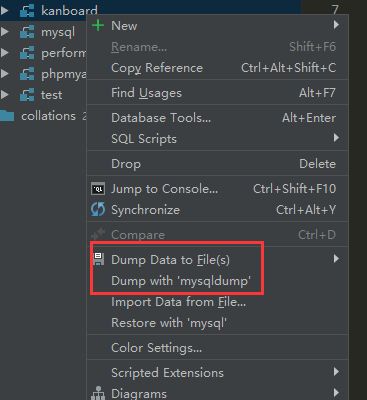
スキーマは、SQL、HTML、TSV、CSVなど、様々な個別のファイルをエクスポートしています。これはもちろん、特定のテーブルで作業しているときに使うものです。
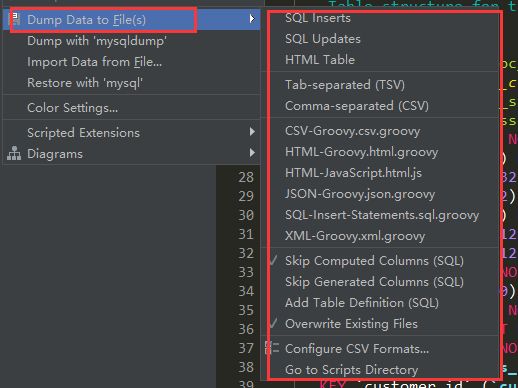
Dump with 'mysqldump'
スキーマを使用し、MySql の
mysqldump
コンポーネントを使用してデータをエクスポートします。このメソッドは、SQL ファイルをエクスポートします。オプションで、データ付きまたはデータなし、あるいはデータ構造のみをエクスポートします。このモードは、データベースのエクスポートによく使われます。スキーマは以下に記述します。
-
Path to mysqldump選択するmysqldumpローカルディスクの場所 -
Statementsモード選択 -
Databasesエクスポートするデータベース(選択不可、デフォルトは右クリックで現在選択されているもの)。 -
Tablesエクスポートするテーブル (選択不可。デフォルトは現在の右クリックで選択されたテーブル) - マルチセレクトボックス、あなたのニーズに応じて選択、通常デフォルトは、次のことができます。
-
Out pathエクスポートパス
データ構造・データのエクスポート
<ブロッククオート
初めてエクスポートを行う場合は、エクスポート時に
Can't create/write to file
これはエラーになるので、その前に
Out path
を使用する場合は、エクスポートしたいファイルを手動で追加する必要があります。
test.sql
で終了です。

エクスポートの構造
エクスポートの構造は基本的に上記と同じですが、以下のコマンドラインではテーブル名の前に
-d以下のように、その後にスペースを追加することを忘れないでください。
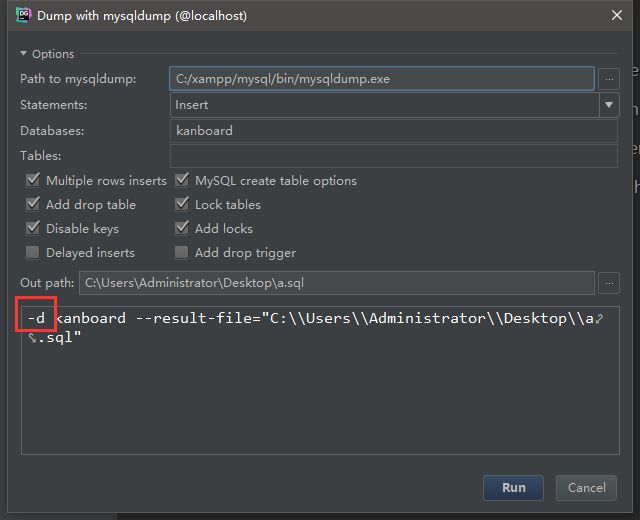
データのインポート
データのインポートは、最初は戸惑いましたが
Import Data from File
この関数がそうなっていないようで、わかったんです、すごいことが。
操作の手順は以下の通りです。
- sqlファイルをDataGripにドラッグ&ドロップします。
- データをインポートするSQLのタブを右クリックします。
-
の下をクリックします。
Run - 操作するライブラリーを選択する
- 終了
これらは、言い方はややこしいですが、実は操作が簡単なんです。下の写真を見ていただければわかるように
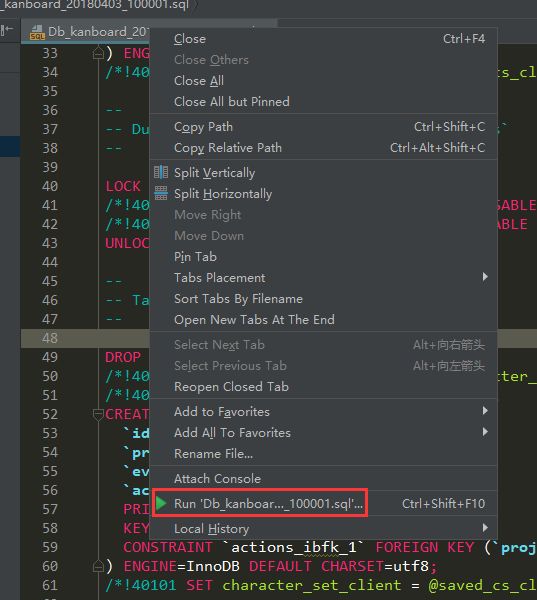
次に、操作が必要なライブラリを選択します。

DataGripのデータエクスポートとインポート例についての記事は以上です。もっと関連するDataGripのデータエクスポートとインポート内容はスクリプトハウスの過去の記事を検索してください。
関連
-
SQL修正構文文の概要
-
SQLインジェクションの実装と防止事例を解説
-
SQL実行エンジンを自作する方法
-
データベースキャッシュの最終的な整合性に関する4つのオプション
-
Dbeaverを使ったHiveへのリモート接続の詳細方法
-
どのようなデータベースのサブベースのサブテーブルは、どのような状況でサブベースのサブテーブルを使用する必要があります。
-
navicat トランザクションの自動コミット問題について
-
タイプインジェクションとコミットインジェクションのSQLインジェクションチュートリアル
-
Navicat Premium 12でOracleに接続する際にoracle library is not loadedと表示される問題の解決
-
SQLインジェクションについて詳しく話すいくつかの散在する知識のポイント
最新
-
nginxです。[emerg] 0.0.0.0:80 への bind() に失敗しました (98: アドレスは既に使用中です)
-
htmlページでギリシャ文字を使うには
-
ピュアhtml+cssでの要素読み込み効果
-
純粋なhtml + cssで五輪を実現するサンプルコード
-
ナビゲーションバー・ドロップダウンメニューのHTML+CSSサンプルコード
-
タイピング効果を実現するピュアhtml+css
-
htmlの選択ボックスのプレースホルダー作成に関する質問
-
html css3 伸縮しない 画像表示効果
-
トップナビゲーションバーメニュー作成用HTML+CSS
-
html+css 実装 サイバーパンク風ボタン
おすすめ
-
DataGripでクリックハウスの時間フィールドが正しく表示されない
-
JetBrains DataGripのインストールと使用に関する詳細なチュートリアル
-
Djangoプロジェクト最適化データベース運用まとめ
-
Hbaseカラムナーストレージ入門チュートリアル
-
DeepinV20 Mariadbのクイックインストールを詳しくご紹介します。
-
JMeterデータベースクエリ操作手順詳細説明
-
SQLyogダウンロード、インストール超詳細チュートリアル(プロテスト永久保存版)
-
外部キーの関連付けを行う SQL 文の完全な例
-
データベースクエリタイムアウト最適化問題の実践記録
-
SQLリレーショナルモデルの知識まとめ